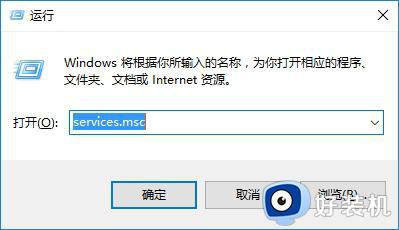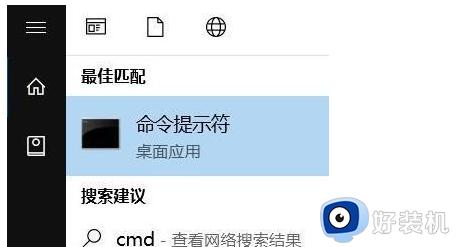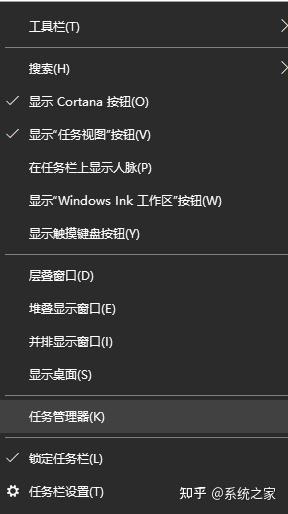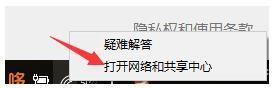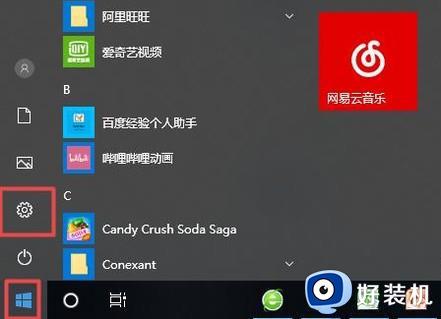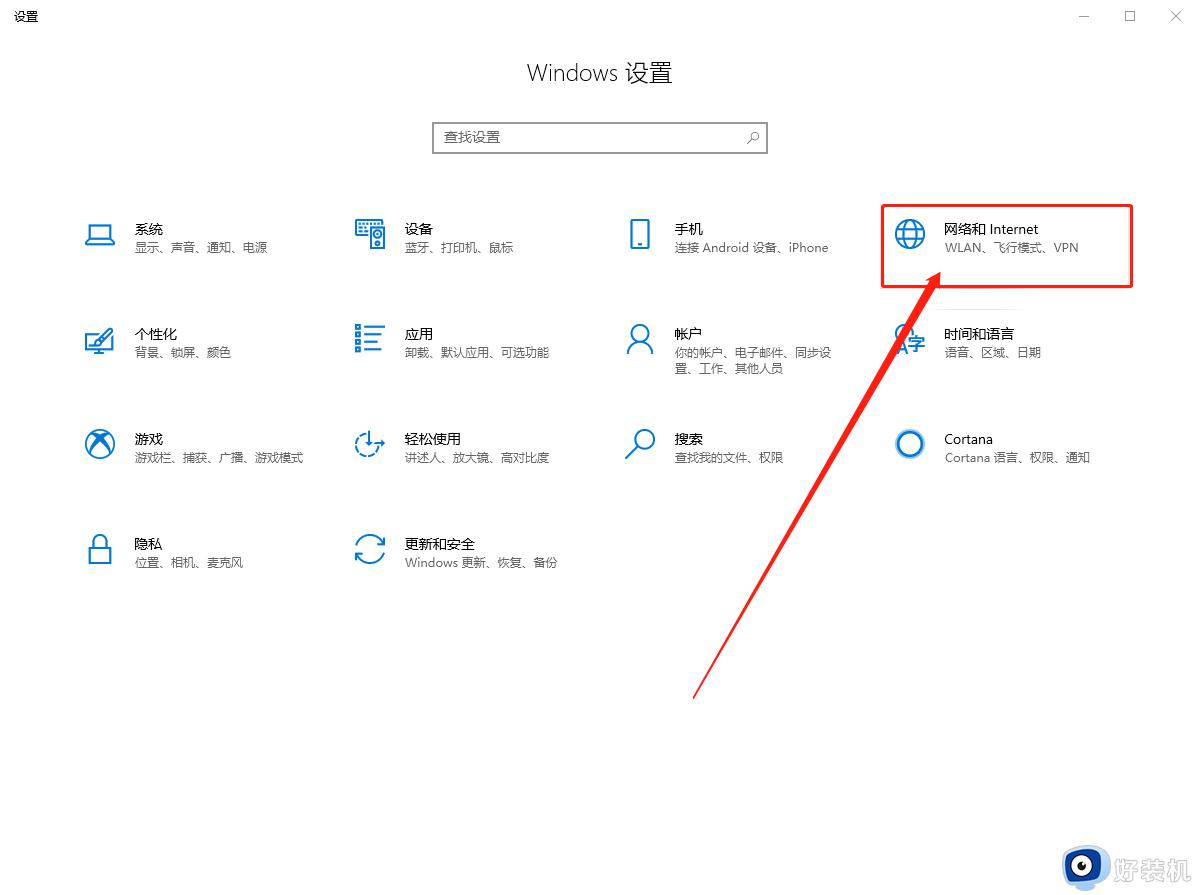win10电脑连不上网是什么原因 win10系统连不上网络如何解决
时间:2022-03-26 11:43:41作者:huige
我们在使用电脑的时候,是离不开网络的,然而有时候也不可避免的会遇到一些网络故障,例如有win10系统用户遇到了电脑连不上网的现象,不知道是什么原因引起,针对这个问题,本文这就给大家分享一下win10系统连不上网络的详细解决方法。
推荐:win10 64位旗舰版下载
具体步骤如下:
1、首先点击开始菜单中的设置,如下图所示。
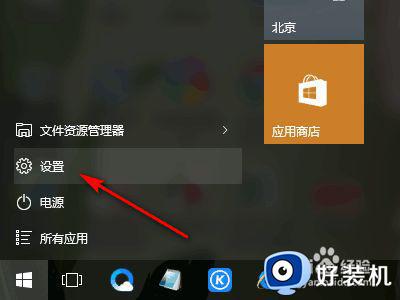
2、然后点击网络和Internet。
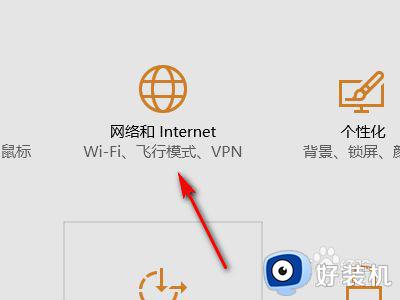
3、接着点击以太网。
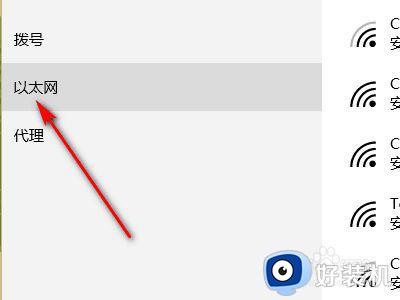
4、然后点击更改适配器选项。
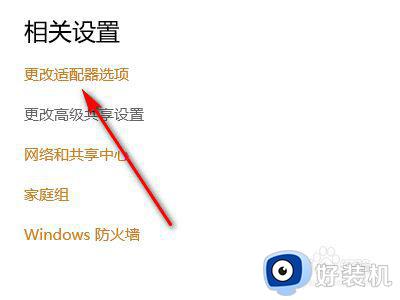
5、接着右击网络并点击连接/断开连接。
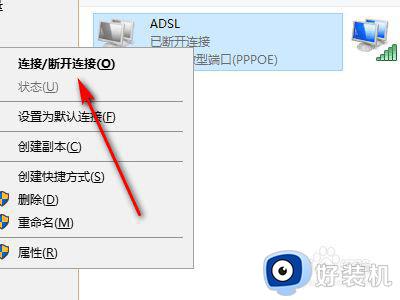
6、最后再次右击网络并点击连接/断开连接就可以了。通过以上操作,一般情况下就能够成功解决Windows10系统电脑网络无连接的问题了。
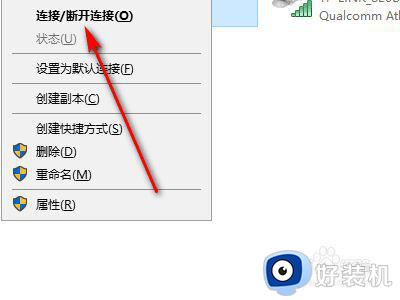
以上给大家讲解的就是win10电脑连不上网的详细解决方法,遇到一样情况的小伙伴们可以尝试上面的方法步骤来进行操作,希望帮助到大家。